6 催报宁夏理工学院培训文档格式.docx
《6 催报宁夏理工学院培训文档格式.docx》由会员分享,可在线阅读,更多相关《6 催报宁夏理工学院培训文档格式.docx(21页珍藏版)》请在冰豆网上搜索。
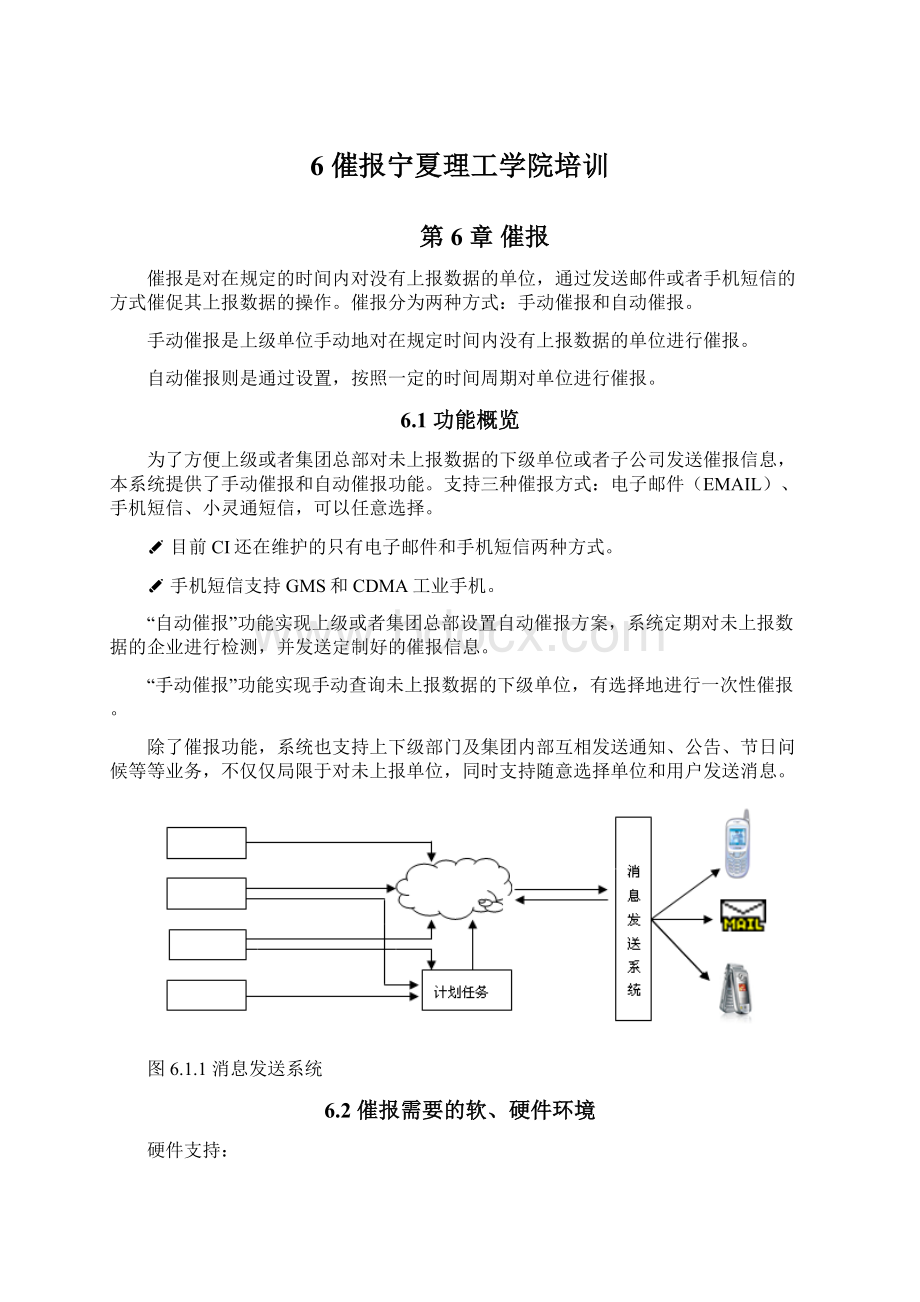
硬件支持:
●串口工业手机;
●能够进行短信发送的SIM卡,并且SIM卡已充值;
●MAIL服务器。
软件支持:
●配置、启动信息中心
工业手机的安装
(1)用数据线从工业手机的COM接口连接到计算机的COM1或COM2接口,如下图所示:
(2)将已充值的SIM卡放在拖卡盘上,如下图所示:
(3)然后插入工业手机侧面插槽,连接电源。
如下图所示:
图6.2.1工业手机
消息中心的配置、启动
消息中心是催报消息时用的工具,需要单独拷取。
在工业手机连接的电脑上,打开催报工具。
用户在指定的时间没有上报数据,就要对其进行催报。
启动该工具,发送邮件或者短信通知用户上报数据。
启动该应用程序,弹出消息发送设置对话框:
图6.2.2消息发送设置
2、登录信息
要发送消息必须要登录到应用系统服务器上,这就要填写登录信息。
●用户名:
应用系统中的用户名。
●密码:
为了安全起见的密码。
●服务器地址:
应用系统的服务器地址。
服务信息示例:
10.2.12.61:
9205
3、发送种类
该工具为您提供三种催报方式:
邮件、GSM短信(工业手机的短信)和小灵通短信。
目前CI还在维护的只有电子邮件和手机短信两种方式。
4、配置
●配置邮件
单击“配置邮件”按钮,弹出催报系统邮件发送服务配置对话框:
图6.2.3催报系统邮件发送服务配置
在这个对话框中,填写发送邮件的服务器、服务端口、发件人的发送邮箱、发件人、发件人在邮件服务器上的帐号和密码,单击“应用”按钮即可。
“撤销”按钮用来撤销在此对话框中的修改。
●配置GSM短信
单击“配置GSM短信”按钮,弹出端口与短信服务中心号码设置对话框:
图6.2.4端口与短信中心号码设置
在这个对话框中,选择串口和通信速率,单击“确定”按钮即可。
如果选中“短信发送失败重短信”,那么短信发送如果失败了,将会重新发送该短信。
“短信服务中心号码”不需要设置,如不小心设置也没关系,不会读取该信息。
●服务器消息检测
选择服务器消息检测的时间间隔。
填写完成后,单击“开始”按钮,完成消息发送设置工作。
✐工业手机和消息中心必须要安装在同一台机器上,如果要发送邮件,那么这台机器必须能够上网;
如果要发送短信,那么这台机器必须能够访问应用服务器。
6.3催报功能基本设置
要实现催报功能必须对系统中的一些基本信息进行设置,主要包括:
在角色管理的“用户个人资料”中填写上用户的“邮件地址”(用于邮件催报)、“手机号码”(用于短信催报),如果要实现根据单位上报状态来对单位的填报负责人进行催报,还必须在“单位管理”功能中使用“催报设置”给每个单位指定“催报用户”(可以设置该单位所有业务方案都向同一用户发短信,也可以每个业务方案单独指定不同的用户)。
用户信息设置
无论是手动消息提醒或是催报消息,最终都会将信息发送到对应的系统用户的电子邮箱和手机上去。
所以在使用消息提醒和催报之前要首先将用户的电子邮件地址以及手机等信息设置好。
下图列出了选择的发送方式和需要设置的用户信息的对应关系:
发送方式
用户信息对应项目
邮件
电子邮件
GSM手机短信
移动电话
CDMA手机短信
操作步骤:
(1)登录系统;
(2)进入“系统管理”模块;
(3)单击“角色管理”功能项;
(4)选择一个角色,然后选择需要设置电子邮件地址以及手机信息的用户;
(5)单击“修改”图标
,弹出“修改用户”对话框,如图:
图6.3.1修改用户信息
(6)设置用户的相关信息:
电子邮件地址以及手机信息;
系统目前测试过的手机号段:
联通133
移动136138158
(7)设置好后,单击“确定”按钮即可。
单位催报信息设置
单位催报信息设置功能负责完成单位与其接收用户的关联。
对于催报和消息提醒催报的目标是用户,因为单位一般不是一个能接收信息的个体,接收消息的必须是个人(用户),单位催报信息设置就是将单位和用户关联起来,这样对该单位催报的时候就会将催报的消息发给该单位关联的用户,该用户一般是该单位的某个负责人。
(8)登录系统;
(9)进入“系统管理”模块;
(10)选择“单位管理”功能项;
(11)选择一个需要关联设置的单位;
(12)单击“催报设置”按钮,弹出“催报用户设置”对话框;
图6.3.2催报用户设置
(13)如果该单位的一个或者多个负责人的权限是一样的,不区分报表方案,那么只需要在“缺省设置”项中添加用户:
●单击“缺省设置”项所在行的“添加”按钮;
●弹出“选择用户”对话框;
●依次在该单位负责人账户前面打勾;
单击“确定”按钮即可。
(14)如果该单位不同的负责人不同的报表方案,那么就需要为不同报表方案添加用户:
●单击某个报表方案所在行的“添加”按钮;
●依次报表方案负责人账户前面打勾;
单击图6.3.2中的“催报用户”,如“北京地区填录员”,弹出“确定要清除所选的催报用户吗?
”提示信息对话框,单击“确定”按钮即可解除所选用户的关联。
若单击业务方案对应的“清除”图标
,则弹出“确定要清除所选方案的催报用户设置吗?
”提示信息对话框,单击“确定”按钮,即可解除该业务方案所有用户的关联
催报信息设置也可用于任务调度中根据用户判断用户关联的单位(白皮书项目)。
计划任务调度服务
对于各种计划类型的消息发送功能,如手动消息提醒功能模块中的定时发送,催报方案管理中的催报时间,都是基于系统的计划任务机制,为使这些功能正常使用,必须保证系统的计划任务守护线程处于启动状态。
手动催报不需要启动计划任务线程。
计划任务守护线程初始处于停止状态,需要手动的启动,启动方法如下:
打开计划任务设置功能,在该功能的界面的左上角有守护线程的状态说明和操作按钮。
单击“启动守护线程”按钮,将启动守护线程。
图6.3.3计划任务设置
如果需要停止线程,请单击“停止启动线程”按钮。
需要注意,单击“停止”按钮后,服务并不会马上停止,而是在一分钟左右的时间内停止。
6.4催报功能基本场景
相关内容设置完成后就可以使用催报功能完成催报工作了,下面对执行催报功能的应用进行介绍:
5、在上报情况纵览功能中选择业务方案和时期,在未上报单位统计页签中,勾选单位执行催报
6、催报方案管理功能中设置催报方案,在指定的时间,系统自动对设置的单位执行催报
✐此处不一定向每一个选择的单位发送消息,只会对指定业务方案当前时期没有上报数据的单位发送催报消息(支持偏移量)
7、手动消息提醒功能中手动对指定单位或用户执行催报,可以选择立即执行,也可保存为计划任务执行
✐
这里只要选择的单位,无论单位的数据有没有上报,都会将消息发送给该单位关联的用户
6.5手动催报
催报分为手动催报和自动催报,支持执行手动催报的功能有上报情况纵览和手动动消息提醒。
上报情况纵览
8、按单位催报
在数据管理页面,选择左侧的“上报情况纵览”功能项,右侧将显示数据上报的情况,如图:
图6.5.1上报情况纵览
(1)选择业务方案、年度、时期以及单位,然后单击“查询”按钮,将该业务方案下的单位显示出来:
(2)在未上报页签下,勾选出需要催报的单位,单击“催报”按钮,在弹出的对话框中单击“确定”按钮即可。
是否启用催报由上报情况纵览中功能参数控制。
默认不显示催报按钮。
(3)消息内容中可以设置催报的内容,设置如图所示的上报信息:
图6.5.2手动催报消息发送
●消息变量“单位”是选择的要催报的单位;
“用户”是该单位关联的用户
✐注意:
手机短信字数尽量不要过长,控制在一条短信内(70字符),否则工业手机会将超出范围的部分随机拆分成n多条短信发送,容易造成不便。
9、按报表催报
如果在系统选项中,选择与实例相关的选项页签,在上报选项中选中“上报状态控制到报表”选项,那么在数据管理页面,选择“上报情况纵览”功能项,进入上报情况纵览页面,如图:
图6.5.3上报情况纵览
(1)选择业务方案、年度、时期、单位以及要催报的报表,然后单击“查询”按钮,将该业务方案下的单位显示出来:
(2)在未上报页签下,勾选出需要催报的单位,单击“催报”按钮,弹出手动催报消息发送对话框,如图:
图6.5.4手动催报消息发送
“用户”是该单位关联的用户;
●系统选项设置上报控制到报表时,催报内容新增“报表”变量,是选择的需要提醒的还未上报的报表。
✐上报情况纵览功能参数“显示单位报表状态汇总”设置为是时,由于可以选择查看多个报表的上报状态,因此不支持显示“报表”消息变量;
✐只有上报情况纵览中提供“报表”变量,其他功能即使设置了按报表上报也不会显示该变量
(4)单击“确定”按钮即可,邮件如图:
图6.5.5催报消息
手动消息提醒
“手动消息提醒”功能不仅仅局限于对未上报单位发送消息,也支持上级和集团总部对下级或者子公司发送通知、公告、节日问候等等业务。
消息提醒也分为一次性提醒消息和定期发送的提醒消息。
消息接收对象可以是所有下级单位和子公司,也可以是使用本系的用户,支持电子邮件(EMAIL)、手机短信发送方式。
在催报页面下,选择左侧的“手动消息提醒”功能项,进入手动消息提醒界面,如图:
图6.5.6手动消息提醒
10、编辑发送消息页签下:
(1)选择发送方式(邮件、GSM短信),可以多选。
(2)选择消息内容的类型,然后在编辑框中输入催报的消息内容。
(3)消息变量包括单位和用户,因为是变量,所以单位变量会取接收单位的名称,用户变量会取接收单位关联的用户名。
只要单击“单位”或“用户”按钮即可将变量加入到编辑框中。
(4)消息模板是用来保存消息内容的,不必每次都输入催报消息,方便使用。
单击“消息模板”按钮,弹出消息模板网页对话框,如图:
图6.5.7消息模板编辑
选择要应用的模板,单击“选择”按钮即可。
单击“添加”按钮,可以添加一个新的模板,在模板内容编辑框中输入催报消息内容。
选择要修改的消息模板,修改模板内容,单击“修改”按钮即可。
(5)选择接收人类型(单位或用户),如果选择单位,则将消息发送给与单位关联的用户;
也可以直接选择用户。
(6)